چگونه حجم فایلهای PDF را بدون افت کیفیت، کم کنیم؟
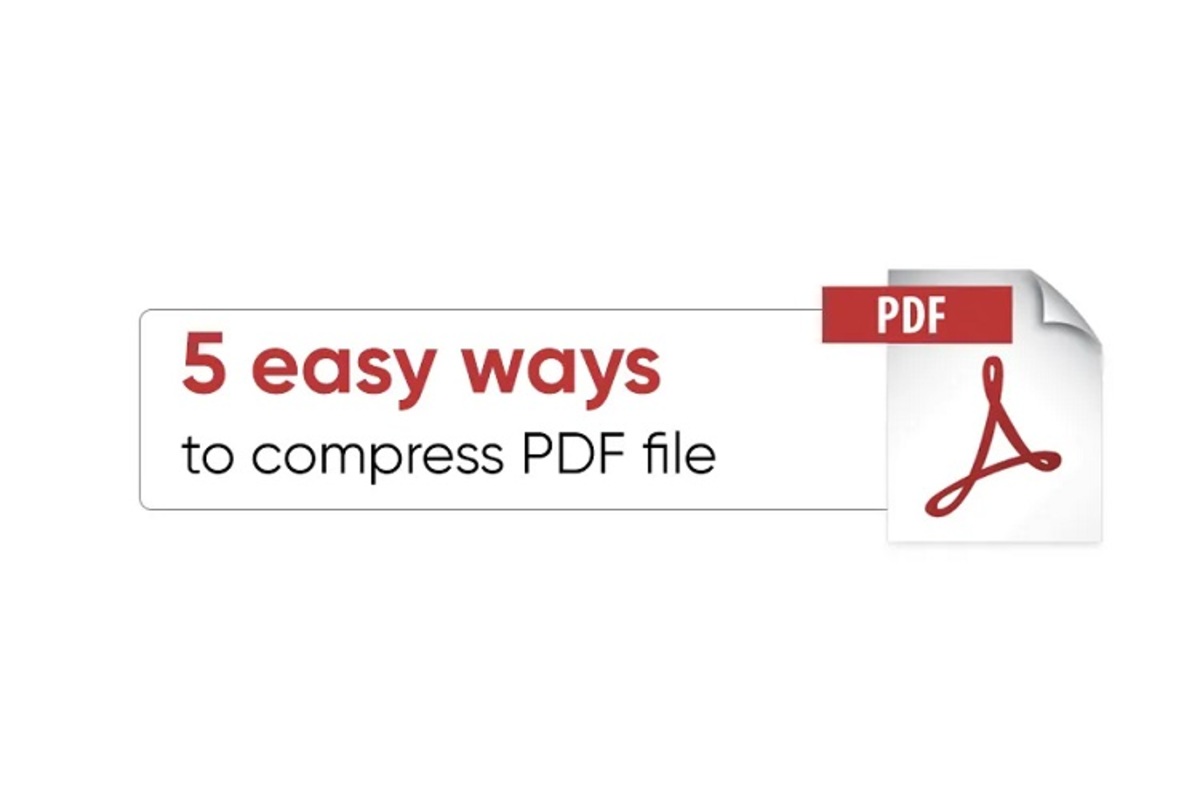
در این مطلب روشهای کاهش حجم فایلهای PDF بدون از اینکه کیفیت آنها کاهش پیدا کند را به شما آموزش میدهیم.
به گزارش اقتصاد آنلاین به نقل از فرارو؛ فایلهای PDF معمولا حجم بالایی دارند. این ویژگی مدیریت و به اشتراک گذاری آنها از طریق ایمیل یا سایر پلتفرمها را دشوار میسازد. چندین اپلیکیشن وجود دارند که به فشرده سازی فایلهای PDF کمک میکنند. این برنامهها اغلب میتوانند فایلهای PDF استاندارد و رمزگذاری شده را تحت پوشش قرار دهند. ممکن است برخی روشها کیفیت فایل شما را نیز کاهش دهند که چندان خوشایند نیست.
به گزارش ۹۱mobiles؛ در این مطلب روشهای کاهش حجم فایلهای PDF بدون از اینکه کیفیت آنها کاهش پیدا کند را به شما آموزش میدهیم.
نرم افزار Adobe Acrobat را میتوانید بر روی رایانه (ویندوز و مک) نصب نمایید. این برنامه با استفاده از ابزاری به نام PDF Optimiser به فشرده سازی فایلهای PDF کمک میکند. برای این کار مراحل زیر را دنبال کنید:
۱- فایل PDF مورد نظر خود را در Acrobat باز کنید.
۲- Tools را انتخاب کرده و در منوی کشویی روی PDF Optimiser کلیک کنید.
۳- یک نوار ابزار با چند گزینه در بالای PDF مشاهده خواهید کرد. Reduce File Size را انتخاب کنید.
۴- پس از انجام این کار، Acrobat با اعمال تنظیمات پیش فرض، اندازه فایل شما را کاهش میدهد.
۵- قسمت Advanced Optimisation گزینههایی برای انتخاب کیفیت تصاویر، فونت ها، شفافیت و موارد دیگررا در اختیار شما قرار میدهد.
۶- میتوانید از گوشه سمت چپ بالا در پنجره Advanced Optimization روی Audit Space Usage کلیک کرده و ببینید هر عنصری در فایل PDF چه میزان فضا را اشغال کرده است.
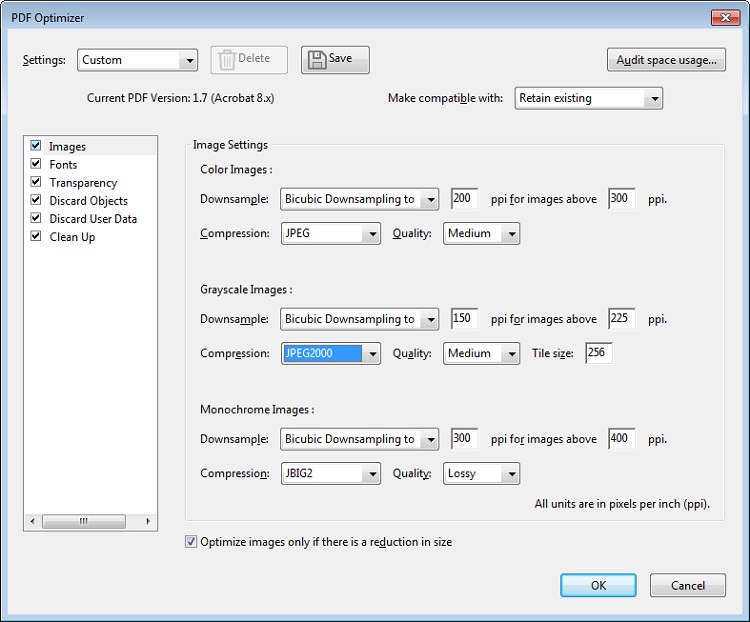
SmallPDF
وب سایت SmallPDF از طریق رایانه و تلفن همراه قابل دسترسی است. این سایت دو نسخه پولی و رایگان را در اختیار کاربران خود قرار میدهد. در صورت انتخاب نسخه رایگان امکان فشرده سازی بیش از دو فایل را در روز نخواهید داشت.
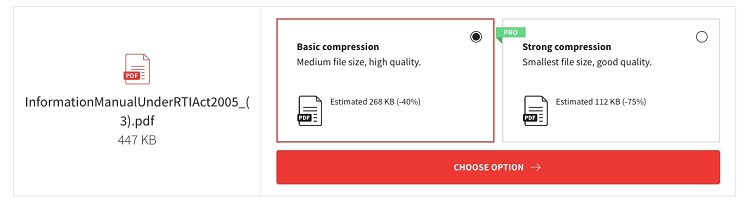
۱- ابتدا به وب سایت smallpdf.com رفته و از صفحه اصلی گزینه Compress PDF را انتخاب کنید.
۲- در مرحله بعد، فایلی که میخواهید فشرده کنید را انتخاب کنید.
۳- پس از آپلود فایل دو گزینه " Basic Compression" و " Strong Compression" را مشاهده خواهید کرد. دومی کمترین اندازه فایل را به شما میدهد، اما کیفیت آن را کاهش میدهد و رایگان نیست. Basic Compression رایگان است. کیفیت فایل PDF را زیاد کاهش نمیدهد. این گزینه را انتخاب کرده و Choose Option را انتخاب کنید.
۴- این فرآیند نیازی به ورود به سیستم ندارد و فایل ارسالی شما پس از یک ساعت از سرورهای SmallPDF حذف میشود.
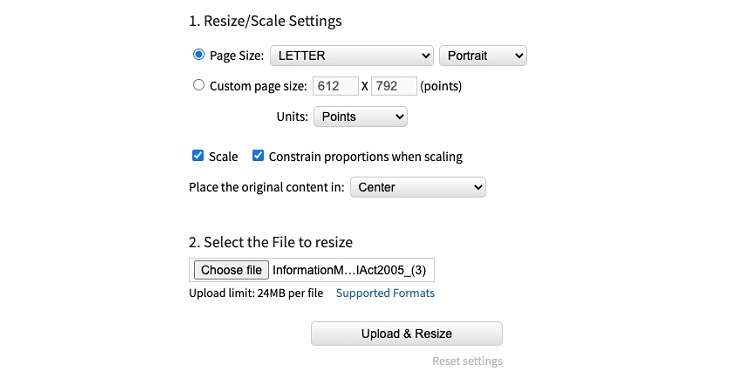
وب سایت DocuPub امکان تغییر اندازه فایل PDF را به صورت دستی در اختیار شما قرار میدهد. این وب سایت امکان آپلود حداکثر ۲۴ مگابایت در هر فایل را دارد.
۱- ابتدا به وب سایت docupub.com رفته و فایل مورد نظر برای آپلود را انتخاب کنید.
۲- سپس اندازه و مقیاس موردنظر را انتخاب کرده و بر روی گزینه Upload & Resize کلیک کنید.
۳- پس از تغییر اندازه فایل میتوانید از لینک اعلام شده فایل فشرده را دانلود و در دستگاه خود ذخیره کنید.
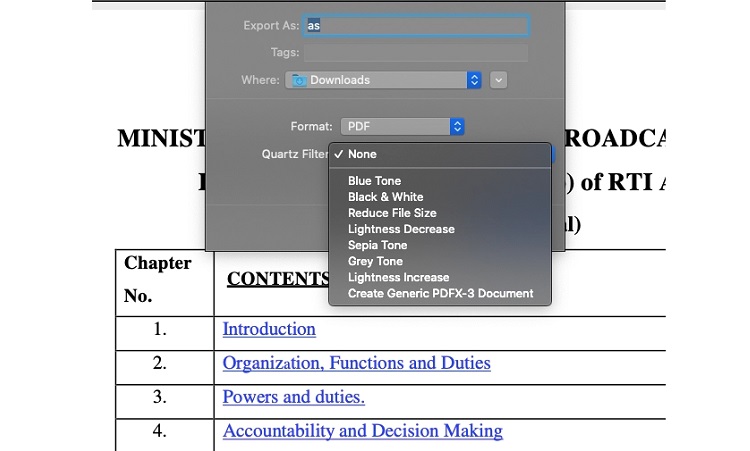
اپلیکیشن PDF ۴DotsFree
PDF ۴DotsFree یک برنامه شخص ثالث رایگان برای ویندوز است. میتوانید چندین فایل PDF را به صورت همزمان با این نرم افزار رایگان فشرده سازی کنید.
۱- ابتدا اپلیکیشن را باز کرده و روی Add file کلیک کنید تا فایل PDF که میخواهید فشرده شود بارگذاری شود.
۲- میتوانید کیفیت مورد نظر خود را انتخاب کنید.
۳- سپس روی Compress ضربه بزنید. فایل PDF فشرده شده به صورت محلی در رایانه شما ذخیره خواهد شد.
ابزار Preview
کاربران مک میتوانند با استفاده از ابزار داخلی Preview اندازه فایلهای PDF را کاهش دهند.
۱- ابتدا فایل PDF خود را با استفاده از ابزار Preview باز کنید.
۲- سپس روی File > Export کلیک کرده و در کادر کشویی Quartz Filter گزینه Reduce File Size را انتخاب کنید.
۳- نرم افزار به طور خودکار حجم فایل PDF را کاهش میدهد. Save را انتخاب کرده و فایل PDF فشرده شده را در سیستم خود ذخیره کنید.










